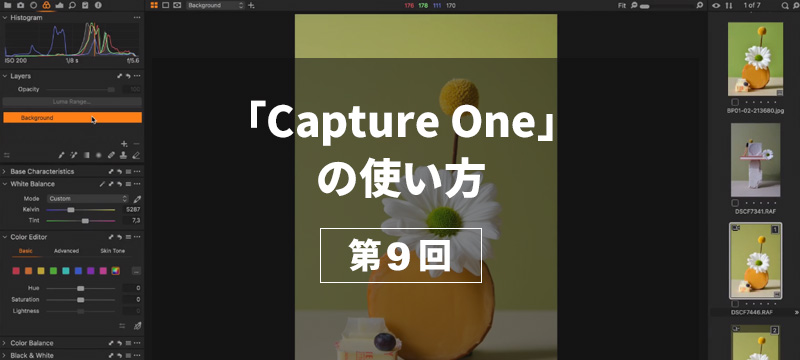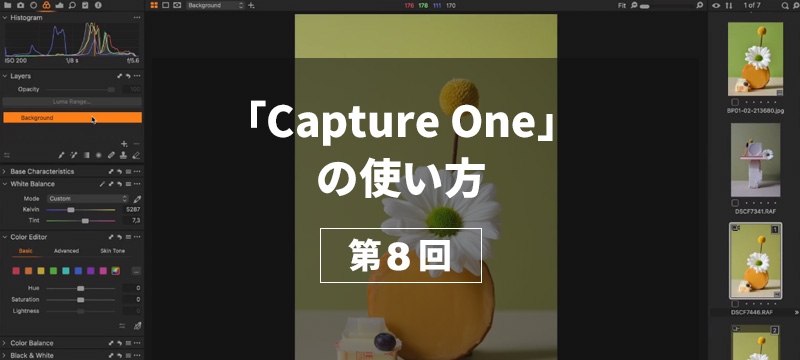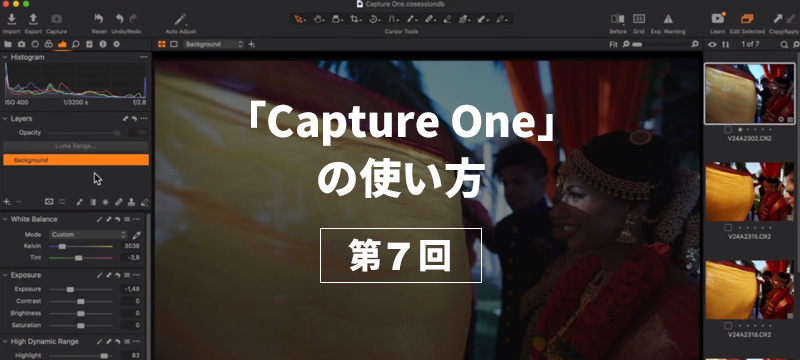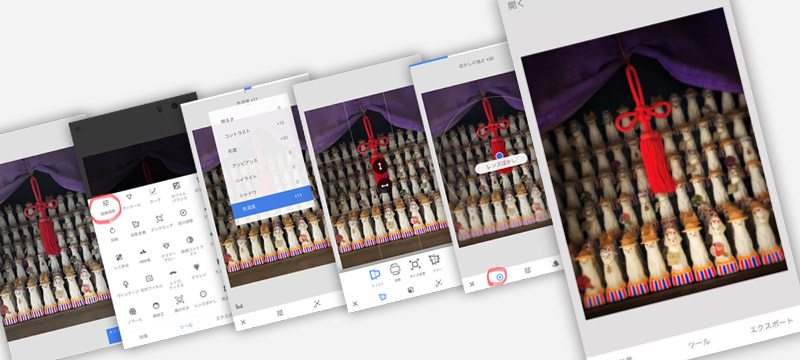
- 吉田哲士:プロカメラマン
-
撮影画像の調整♪ アプリで劇的変身!【スマホ写真 上達への道!④】
こんにちは、「フォトネコ」の吉田です。
楽しく写真してますか?
今日は撮影後のセレクトと調整です。
使用するのは私の一押し写真加工アプリ「Snapseed」。
撮影した画像を活かすも殺すも正にこれ次第ですから、しっかりいたしましょう!
画像加工/調整は悪い事!?

写真好きの知人やインスタをされている方の中には、「画像の加工はしていません!」宣言をされているカメラマンの方を見かけます。撮影が最重要で、撮影後に小細工するのは外道だ!と決めておられるみたいです。
フィルム時代の時は確かにそうでした。特にプロ、ハイアマチュアはポジフィルムであるところのリバーサルフィルムを使用しますので、撮影、特に露出がめちゃシビアに要求されました。
(※リバーサルフィルム:フィルムには大きく分けて2種類。ネガフィルムとリバーサルフィルム。ネガフィルムとは異なり、フィルム自体にそのまま色がのっています、ポジフィルムともいわれます。)
1/3の露出違いでも大きくイメージが変わりますし、フィルムラチチュード(デジタルで言うダイナミックレンジ)事態が多変狭く、しかも現像するまでどう映っているか分からない。と、いう事で撮影がとにかく最重要でした。
ただ今は違います。露出は基本カメラ任せでも間違いは無い時代。押せばそこそこ写ります。大失敗は逆にマレです。後からの調整、加工はお手軽にできますし、RAWで撮影されたデータ等は、調整前提の仕様ですから、しない方がおかしいとなります。
(※RAWは圧縮・加工などされていない生データ)
また一部のタレントがご自分の写真をアップされる際に脚を異常に長くしたり、顔をめっちゃ小顔にしたりと炎上話題になっている方もみうけられますが、我々一般人は特に気にしなくても良いでしょう。
もちろん加工の度合いにもよりますが、見た目が大事な写真の世界、何かの記録写真ならいざ知れず、またご自分の写真道も確かに大事な事ですが、共感を得られる作品を創り上げる方が、より一層満足感が高まるはずです。
私が一押しのSnapseedアプリで少し調整するだけで、写真の完成度がグッとアップしますので、是非皆さんもトライして下さい。
画像加工/調整を具体的にやってみます!
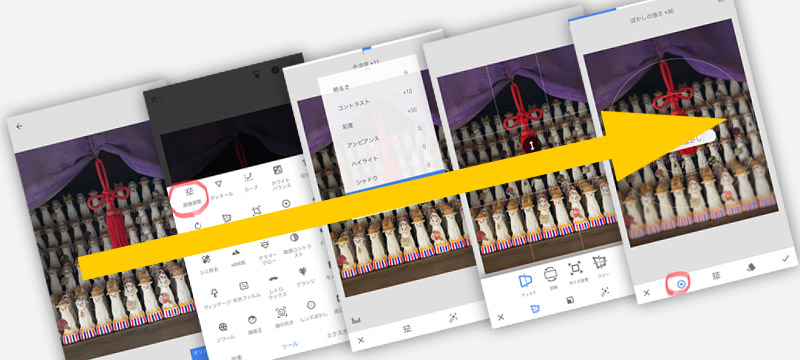
先ずはセレクト!
とにかく沢山撮ろう!と繰り返しお伝えしておりますので、以前よりは少し多めに、被写体に執着して撮影をされているでしょうか? 沢山撮れば、自然とセレクト作業が必要です。
私は仕事の時もプライベートの時もつい沢山撮りすぎて、バリエーションの違いが微妙な時はセレクト作業にかなりの時間を要してしまいます。
人物撮影の時が特にそうです。プロのモデルさんは表情を豊かに、またバリエーションも多くポージングしてくれますので、撮影時の苦労はほぼ無く枚数も少なめで大丈夫なのですが、相手が会社役員の方や店のオーナー等の一般の方の撮影はこちらからポージングを指示したり、その気にさせるための会話をしながら撮りますので、撮影枚数も自然と多くなってしまいます。
ただ人の表情というものは本当に面白いもので、ほんのわずかな角度の違いや笑顔の度合いで、写真が全く違って見えます。その微妙な差を見ながら、あれこれ迷いながらベストな1枚をいつもセレクトしています。
最初はブレとピントチェック
セレクトをするにあたってまず第一にチェックする事は被写体のブレとピントです。明るさや色味は後からの調整でもかなり許容範囲が広いのですが、ブレとピントに関しては一部のカメラを除いて、まだ後から自由に調整をする事が残念ながらできません。と思っていたのですが・・・・実際は結構すぐそこまできてました(驚)
ピントNGをクリアした上で、絵柄のセレクトが始まります。もちろん、沢山撮る様になった皆さんは画像がまだそこそこの枚数が残っていますよね! もし数枚しか残っていないようなら、撮影枚数、すなわち執着度がまだ足りないんじゃないでしょうか?
意図した様にちゃんと撮れていても、意外とつまらなかったり、思っていたのと全然違っていても、構図が斬新で良かったりと、思いもよらない画像もセレクトに残るのではないでしょうか。
でも私の長年の経験からですと、良い写真は数多くの中からでも結構目に留まって入って来るもので、それが多少暗かったり、明るすぎたりしていても、キラリと目に留まります。良い写真はやはり秘めた力が備わっている気がいたします。
それでもどうしても悩まれる方は、一度セレクトした候補写真を簡単に2Lサイズ位にプリントされるのが良いです。モニターで見ていた時とは違って、候補写真を実際にプリントして並べて見てみると、また違った箇所が見えてきて、最終セレクトが大変しやすくなります。
さぁ、調整!
セレクトの後は調整です。この調整、今はカメラとソフトの進化で元画像からは想像がつかない程、劇的に変える事が出来ます。
代表的な画像処理ソフトはアドビのPhotoshopやLightroomかと思いますが、正直いろいろと沢山有りすぎて把握は出来ていません。普段の仕事ではやはりPhotoshopを使用して調整や合成作業をしていますが出来る事が多すぎて大変複雑なソフトです。プロ向きのソフトですので、使い方を習得するまでにはそれなりの知識と練習が必要となってきます。
仕事以外の撮影はすっかりiPhoneがメインカメラですので、私の場合はアプリSnapseedのほぼ一択!
このマイクロソフトの無料アプリが実によくできていて、小さなスマホ画面でもするすると簡単に、しかも直感的に操作ができる、大変すぐれモノなのです。他のアプリもいくつか試しましたが、断トツ使いやすいです。
私の尊敬してやまない写真家、アンセルアダムスさんの有名な言葉で、「ネガは楽譜でプリントは演奏!」と言うのがあります。
もちろんフィルム時代の話ですが、撮影して現像されたフィルムは楽譜であって、それを演奏するプリンターによって、仕上がりが全く別のものになる。という事の上手なたとえです。
暗室作業を経験された方はあまり多くないでしょうが、プリント作業では、部分的に露光を減らしたり、又は増やしたりしながら、全体の明るさを調整します。印画紙もコントラストの高いもの、低いものがあり、その選択作業なんかもあります。
同じネガでも明るい調子の絵に仕上げることも出来れば、暗い調子の絵に仕上げる事も可能なんです。
現代は、これをデジタル、画面の中で全て行います。
考えがまとまっていれば、それほど悩まないかもしれませんが、あれこれ調整して決まる場合も多々有ります。
自分の撮影した時の思い、後で見直したときに湧き出た思い。それらを調整で上手く表現したいものです。
初心者の頃は、何をどうしたら良いのかさえ分からない時が有るかと思います。
先ずは基本の画像調整から!
最初は明るさ、コントラスト、彩度、の調整にトライしてみましょう。
元画像はこちら。

浅草神社境内と同じエリアに鎮座まします被官稲荷神社の可愛いお稲荷さん達です。
ツールの画像調整を選択。
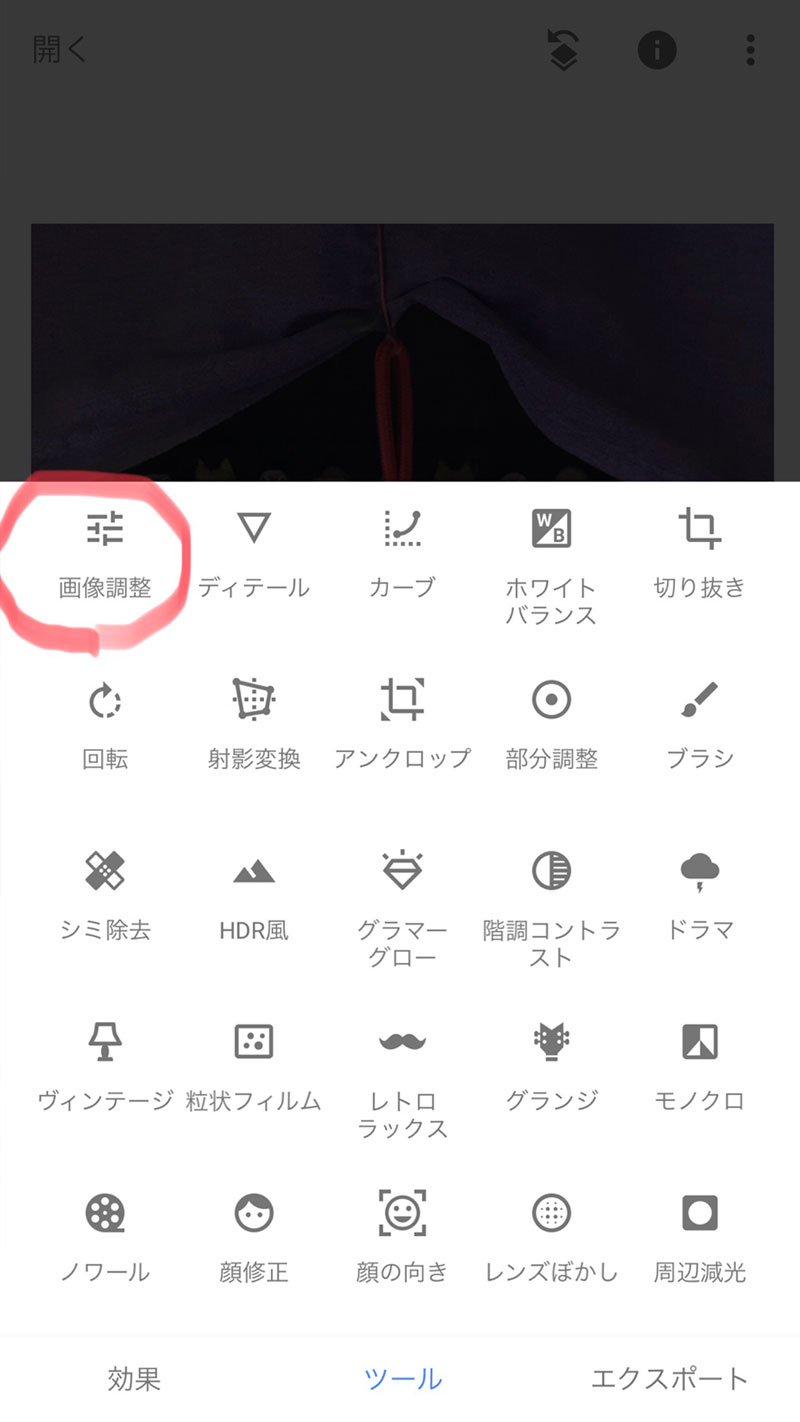
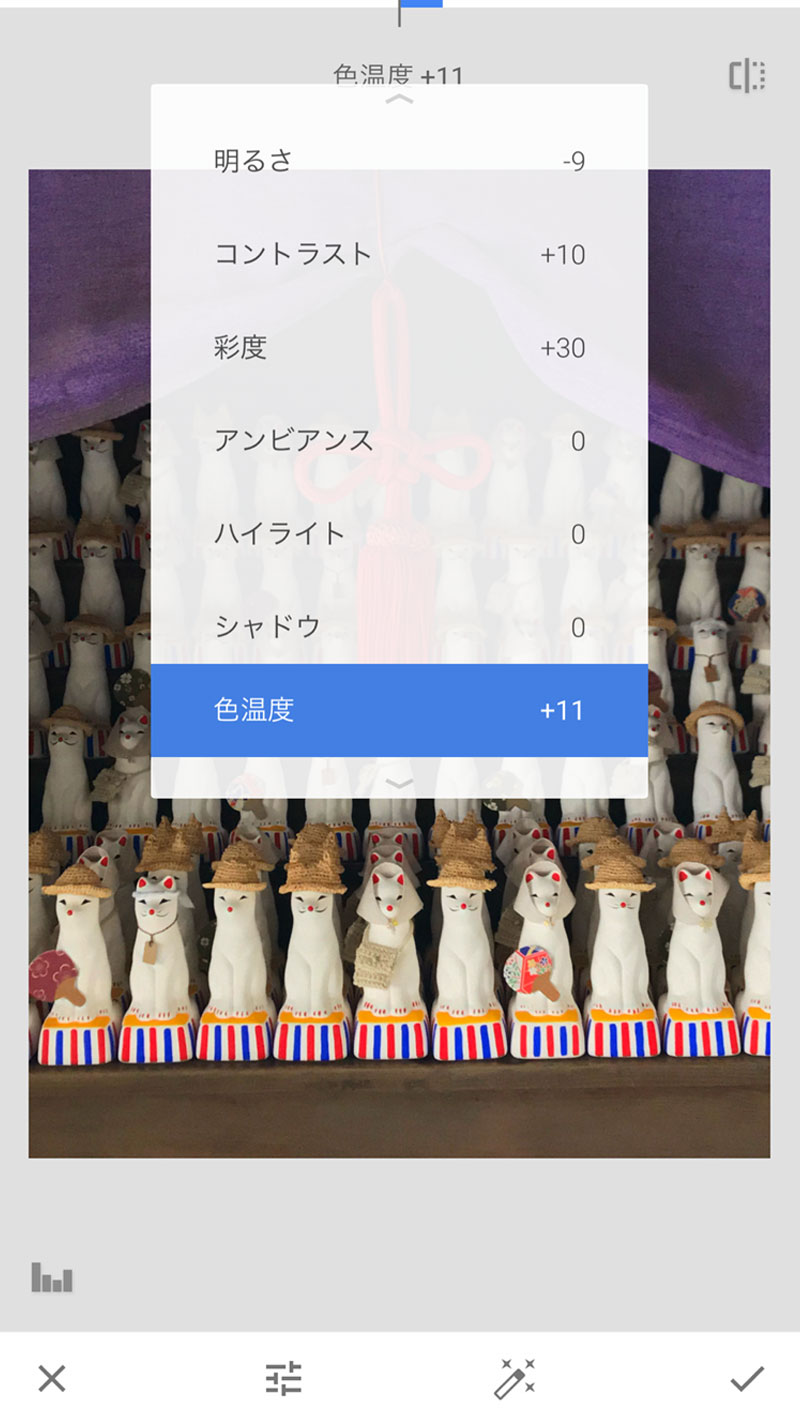
項目を選んで、試しに明るくしたり、濃くしたりしてみると、撮ったままの写真とは大きく雰囲気が変わるのが分かります。
次に使用したのが、射影変換ツール
このツールが驚くほどに優秀!
簡単に言うと、撮影後にカメラ目線が変えられます‼︎
今回は水平ラインがズレていたので、指を左右に動かして修正しました。
この場合、回転ツールを使用してしまうと、全体的に傾いてしまうので、適してません。
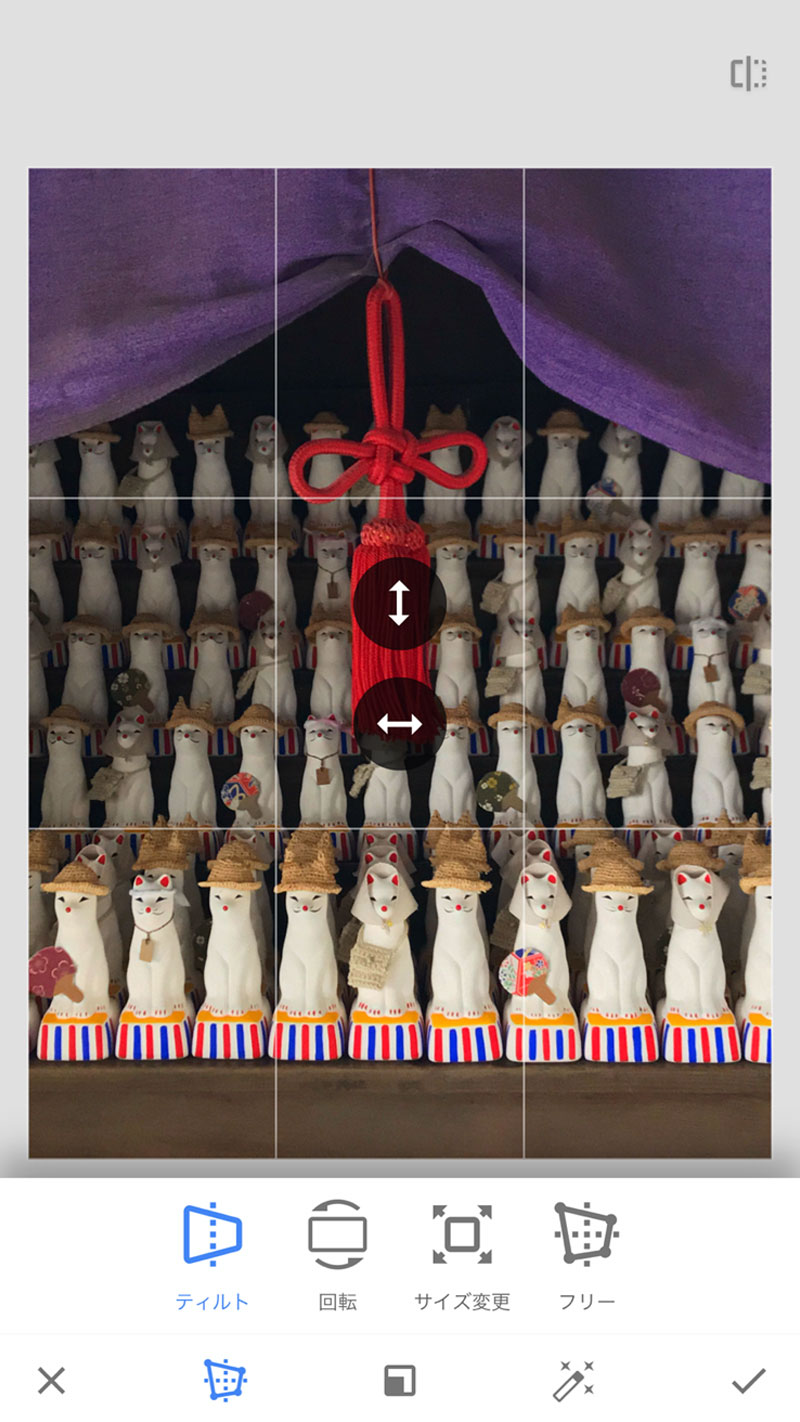
被写体の真正面を捉えるのは実は難しい事で、どうしても、少しズレてしまいますので、大変重宝するツールです。
次がレンズぼかし
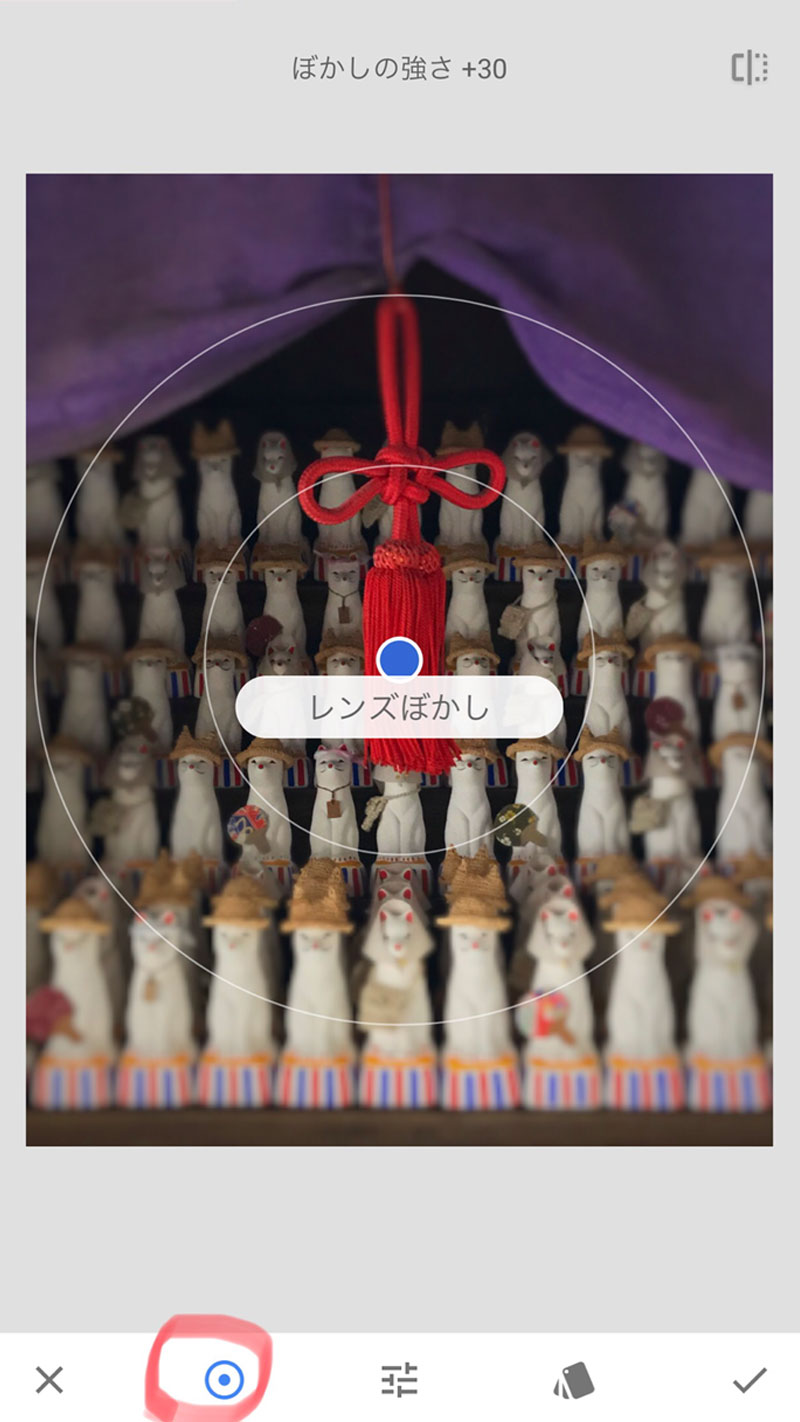
最初は円形のボケにセットされてますが、下のマークをタッチすると、平行線ボケが出来ます。
それを今回は2本指で回転させます。
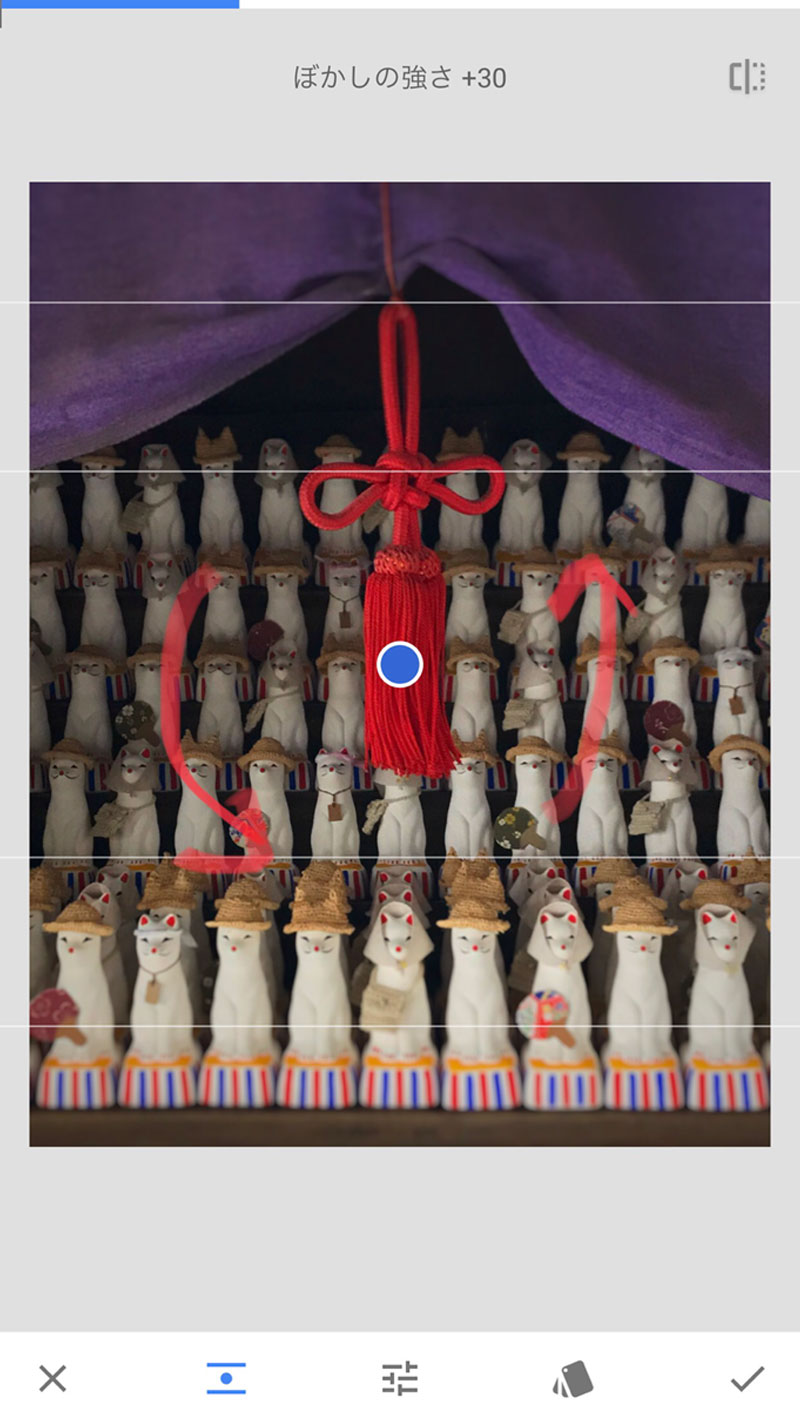
するとセンターはハッキリで周辺に行くにつれてボケる様に出来、主題の赤い紐とお稲荷さんを目立たせる事ができます。
だいぶ雰囲気が出てきましたね!
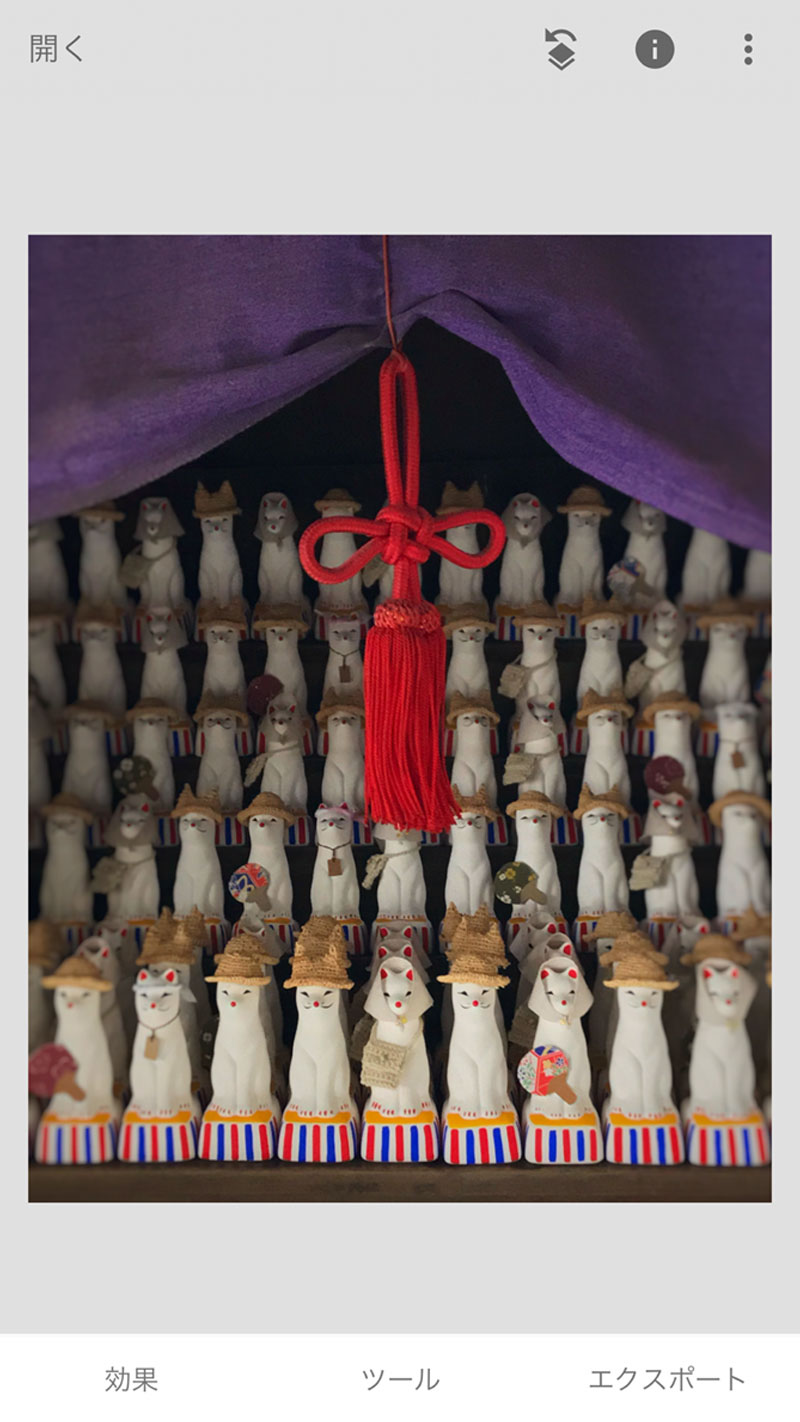
更にいい雰囲気にしたいので、グラマーグローを使います。
コツは度合いを強くし過ぎない事です。

ぼかしやグラマーグロを使いますが、ハッキリしてる部分はよりパキッとしておく為にディテールのストラクチャも少し使います。
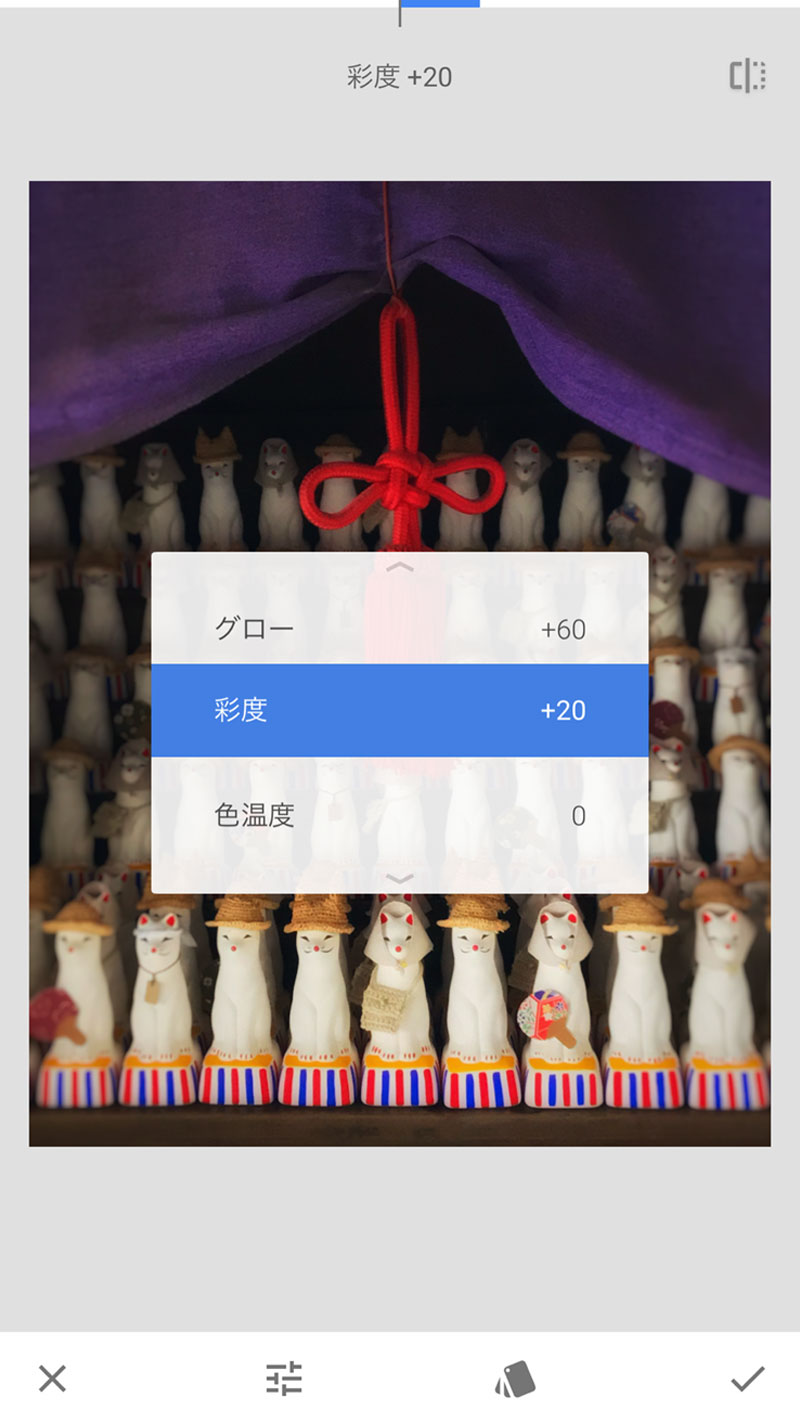
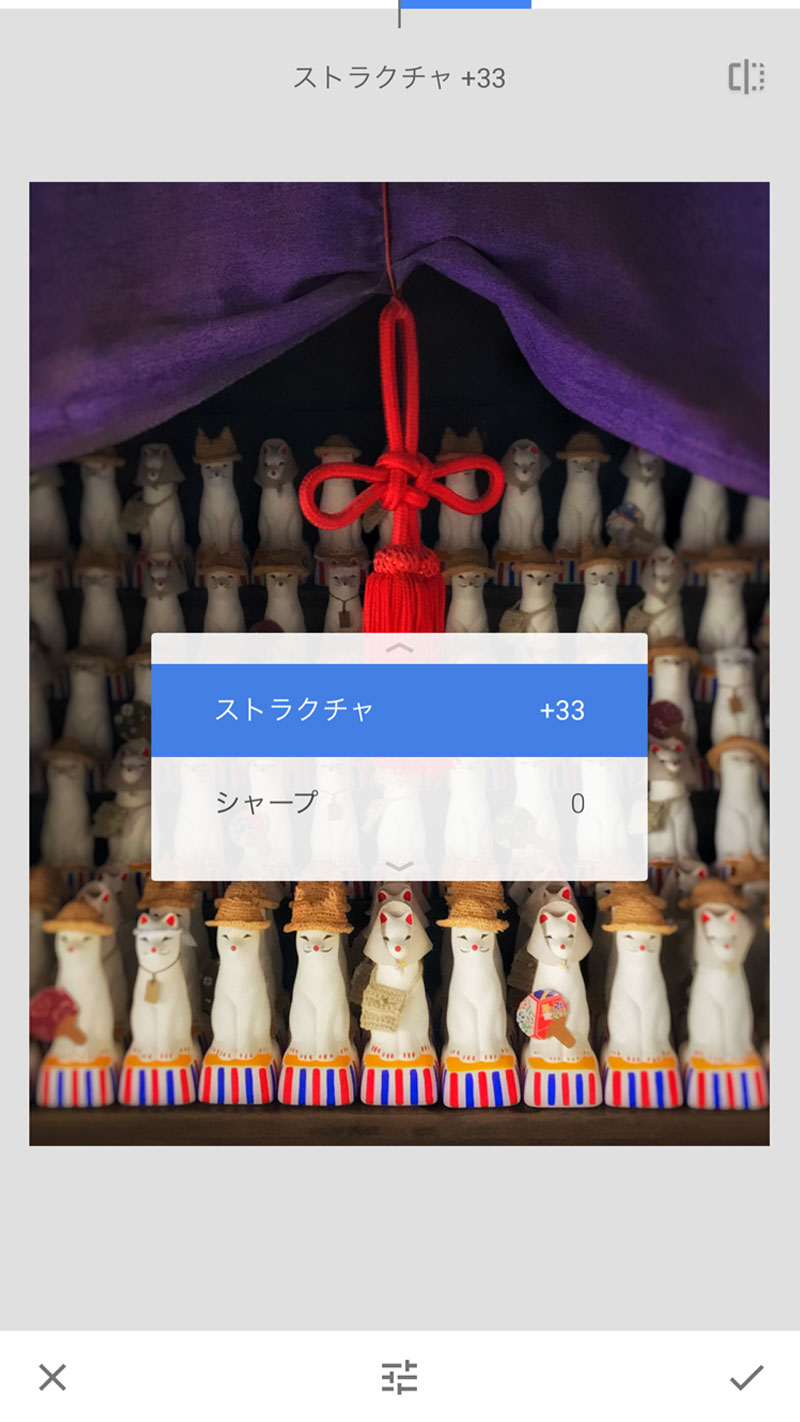
最後に主題目立たせ作戦の追い討ちとして、周辺減光。周りを暗く、センターを少し明るくします。

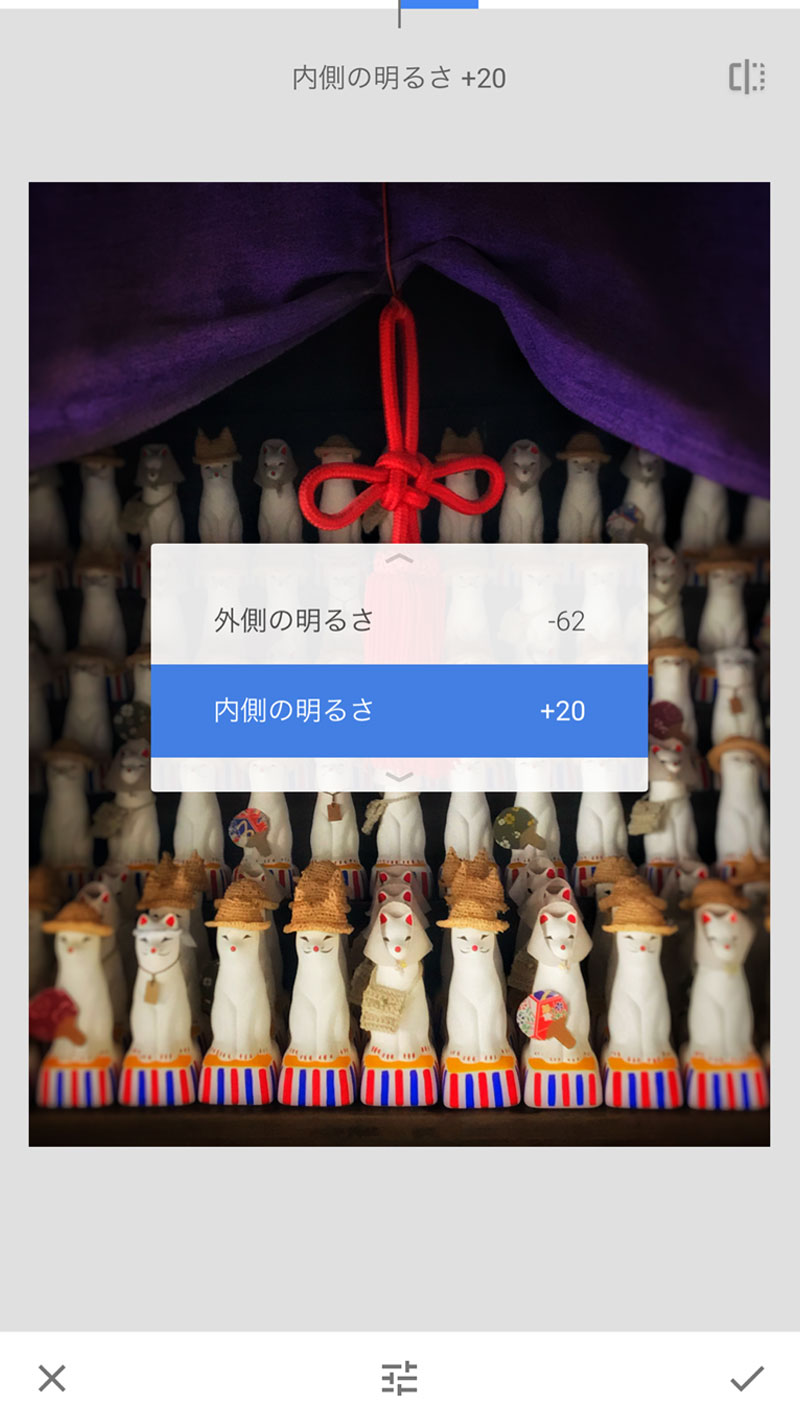
ホワイトバランスで全体の色味を少し暖色に整えて出来上がりです。
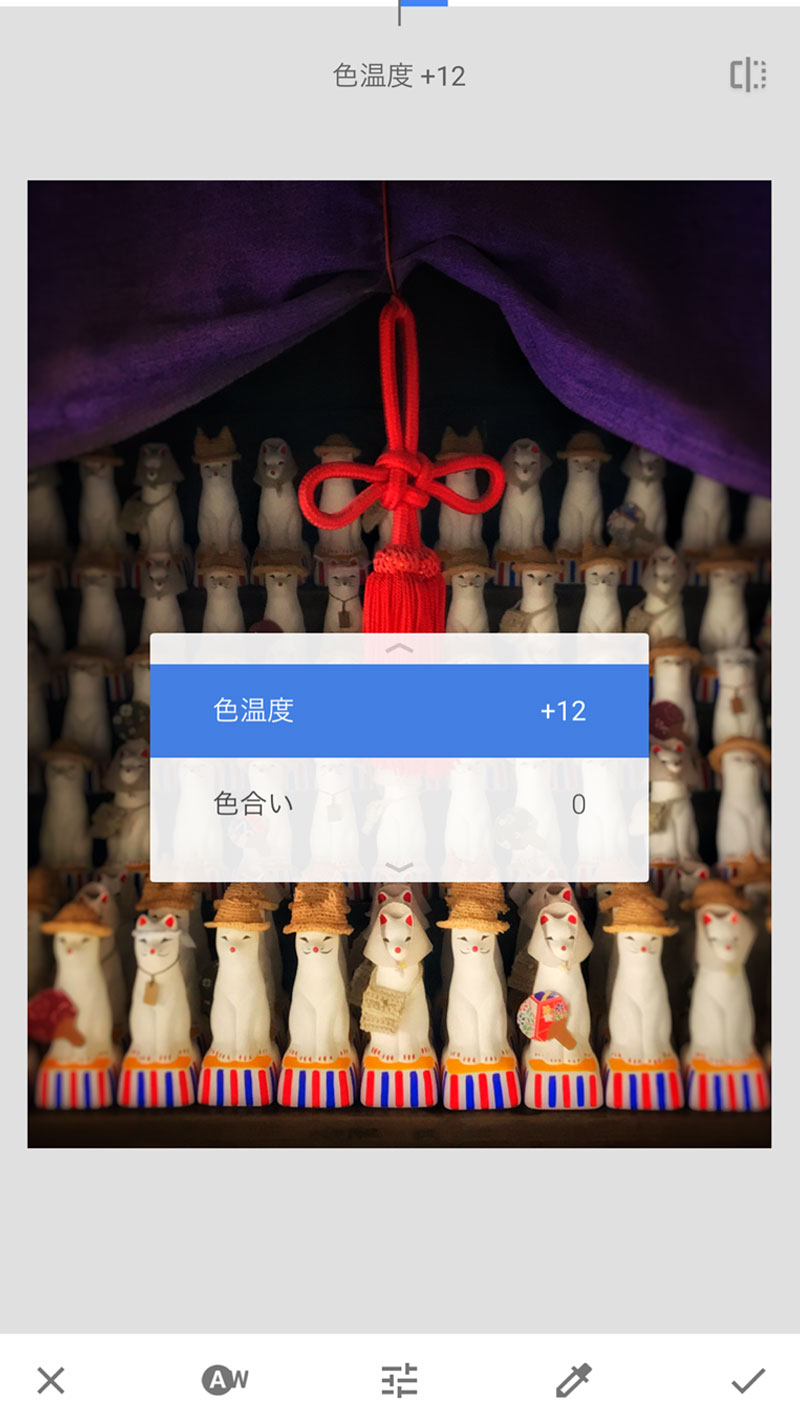
ちなみに、今回はこんな感じに調整してみました。

可愛いお稲荷様がだいぶ落ち着いた感じで、少しおごそかな感じが表現できたかと思います。
慣れれば簡単!
慣れてくれば多分10分位で出来る様になるかと思います。
しかもこのSnapseed の優れてるとこは、一度保存した後でも、再度開いて、調整を個別にやり直せるところです。
ですから、心配せずにどんどん調整して色々楽しんで下さい。
それではまた次回。
良い写真ライフを!
Have a good one !